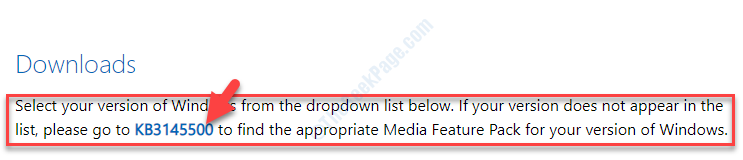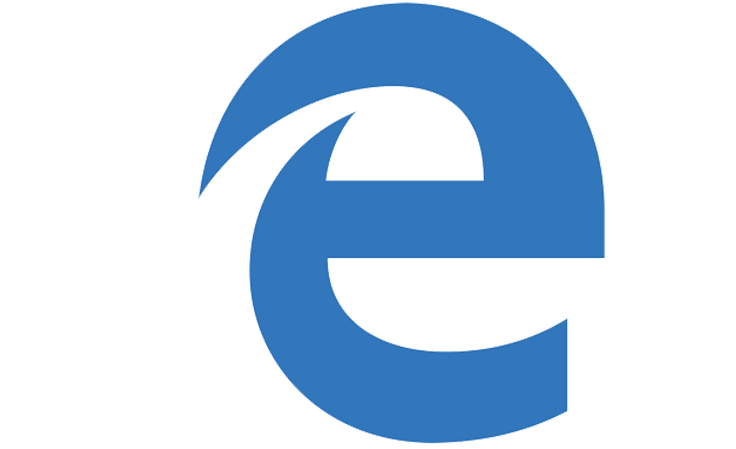
Du förtjänar en bättre webbläsare! 350 miljoner människor använder Opera dagligen, en fullfjädrad navigationsupplevelse som kommer med olika inbyggda paket, förbättrad resursförbrukning och bra design.Här är vad Opera kan göra:
- Enkel migrering: använd Opera-assistenten för att överföra spännande data, till exempel bokmärken, lösenord, etc.
- Optimera resursanvändningen: ditt RAM-minne används mer effektivt än Chrome gör
- Förbättrad integritet: gratis och obegränsad VPN-integrerad
- Inga annonser: inbyggd annonsblockerare påskyndar laddning av sidor och skyddar mot datautvinning
- Ladda ner Opera
De flesta webbläsare har ett verktygsfält för favoriter (eller bokmärken) som du kan välja att ta med överst i fönstren. Ett bokmärkesfält innehåller bokmärkta webbplatser och sitter vanligtvis precis under URL-fältet för mer direkt sidåtkomst. Edge innehåller också en Favoritfältet, men det är inte valt som standard. Så här kan du visa favoritfältet i MS Edge.
Så här aktiverar du favoritfältet i Microsoft Edge
- Klicka först på Inställningar och mer för att öppna menyn som visas direkt nedan.
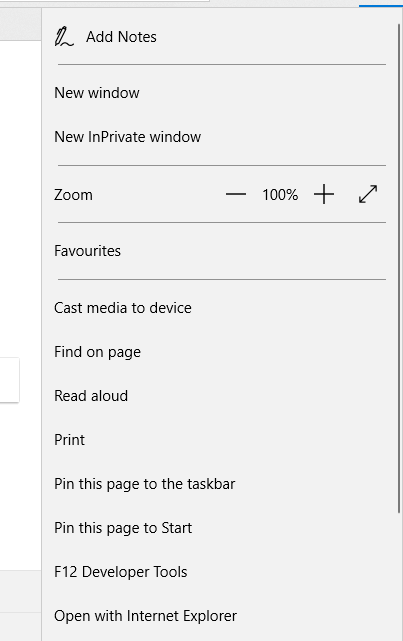
- Klick inställningar för att öppna alternativen i ögonblicksbilden nedan.
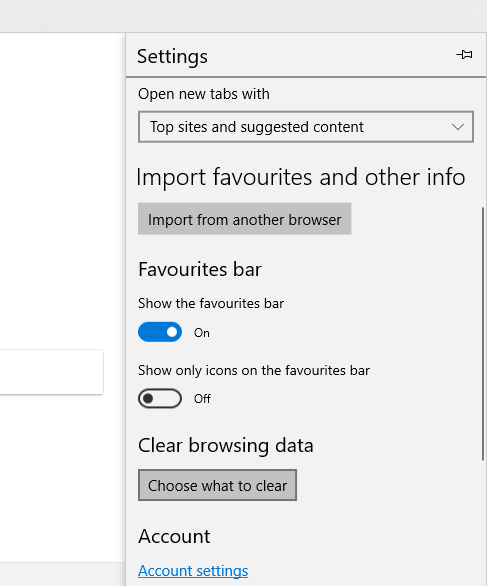
- Växla sedan mellan Visa favoritfältet alternativ på.
- Favoritfältet innehåller inga genvägar till webbsidor om det inte finns något i mappen Favoritfält. Om det inte finns några sidgenvägar i fältet, tryck på Nav -knappen för att öppna navet enligt nedan.
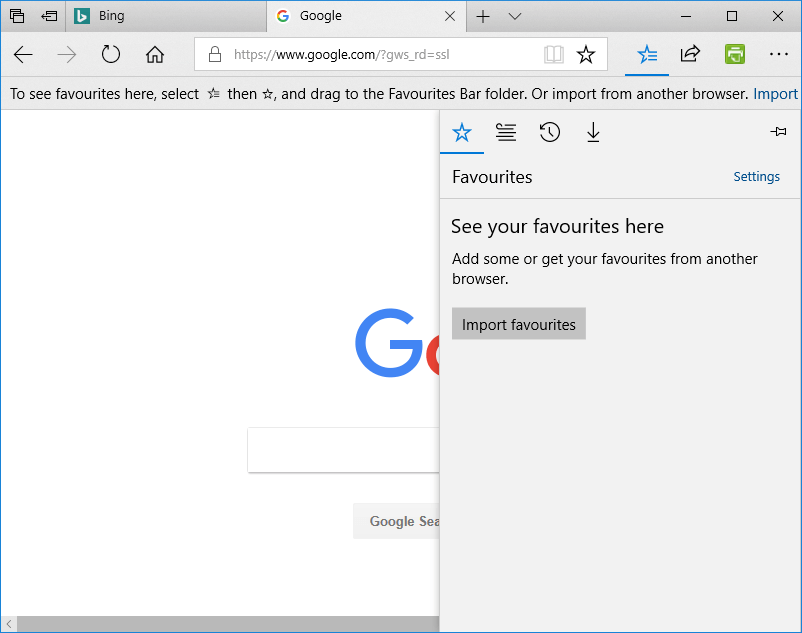
- Klicka på Favoriter för att öppna en lista med bokmärkta webbplatser.

- Dra nu de listade bokmärkena i mappen Favoritfält genom att hålla vänster musknapp och flytta dem. Bokmärkena kommer då att visas i fältet som i bilden nedan.
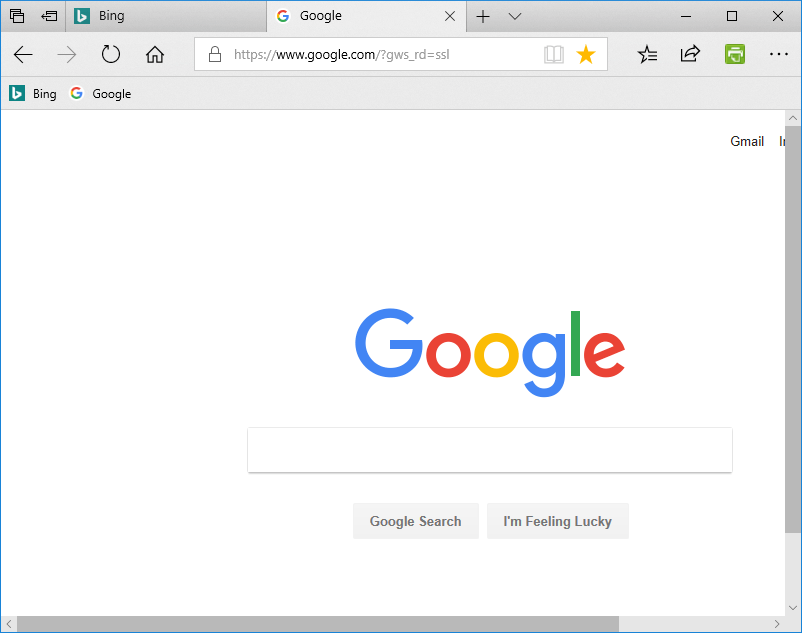
- RELATERAD: Fix: Edge Browser Audio Problems With YouTube i Windows 10
Ta bort text från verktygsfältet Favoriter
Bokmärkta sidor i favoritfältet innehåller webbplatsens titlar. Du kan ta bort texten från bokmärkena för att frigöra lite utrymme i fältet. Så här kan du ta bort texten i fältet så att den bara innehåller sidikoner.
- Klicka på Inställningar och mer knapp.
- Välj inställningar på menyn för att öppna ytterligare alternativ.
- Välj sedan Visa endast ikoner i favoritfältet alternativ för att ta bort texten från fältet som visas nedan.
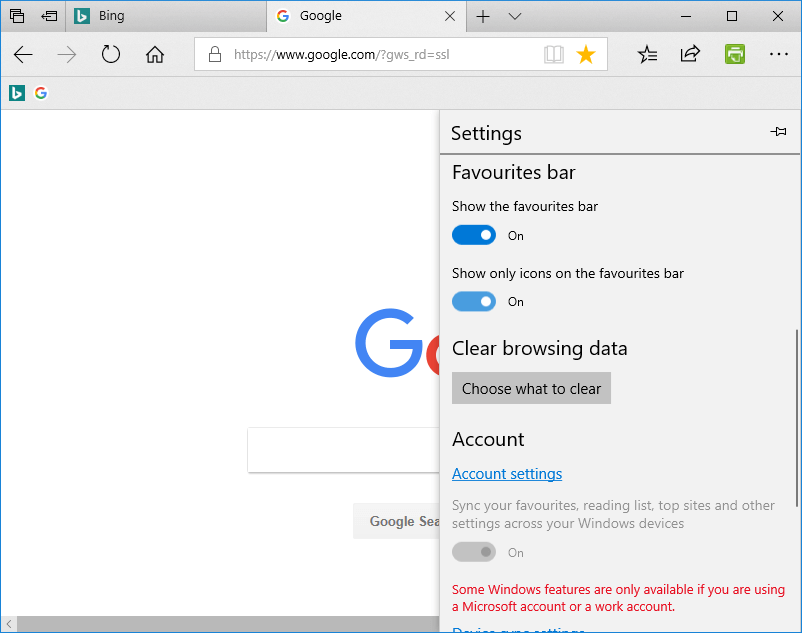
- Observera att du också kan välja en Visa endast ikoner alternativ genom att högerklicka på en sidgenväg i favoritfältet och välja Visa ikoner endast.
Lägg till mappar i favoritfältet
Du kan också lägga till mappar i Edge: s favoritfält. Sedan kan du dra sidgenvägar till mapparna, men ändå öppna dem från favoritfältet. För att lägga till en ny mapp, högerklicka på favoritfältet och välj Skapa ny mapp. Ange en titel för mappen och dra sedan några sidgenvägar till den. Du kan öppna genvägarna genom att klicka på en mapp i favoritfältet och välja en sida som ska öppnas.
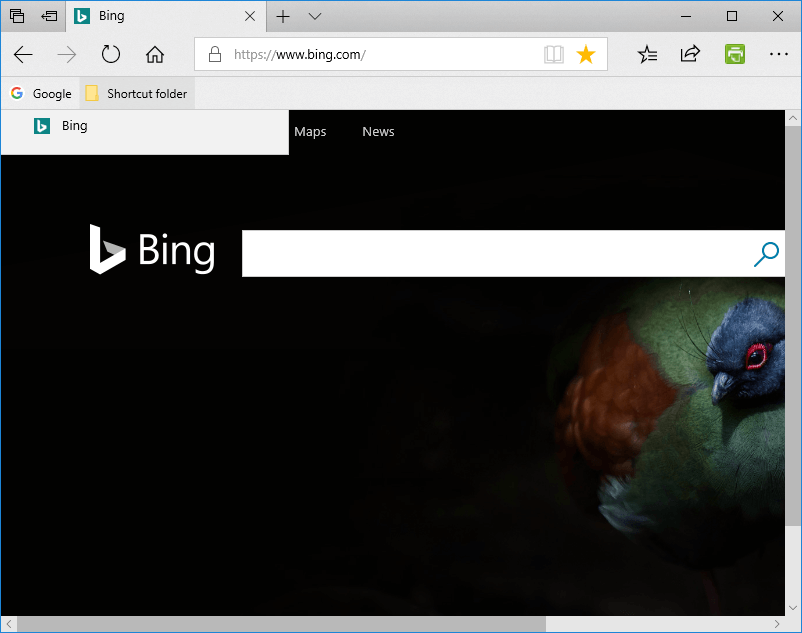
- RELATERAD: Fix: Windows 10 Update raderar Microsoft Edge-favoriter och inställningar
Importera bokmärken till dina favoritverktygsfält
Som de flesta webbläsare innehåller Edge också ett alternativ till importera bokmärken från andra webbläsare. Sedan kan du flytta dessa sidbokmärken till favoritfältet. Du kan importera bokmärken från Chrome och Internet Explorer till Edge enligt följande.
- tryck på Inställningar och mer för att öppna Edge-menyn.
- Välj inställningar och tryck på Importera från en annan webbläsare knapp.
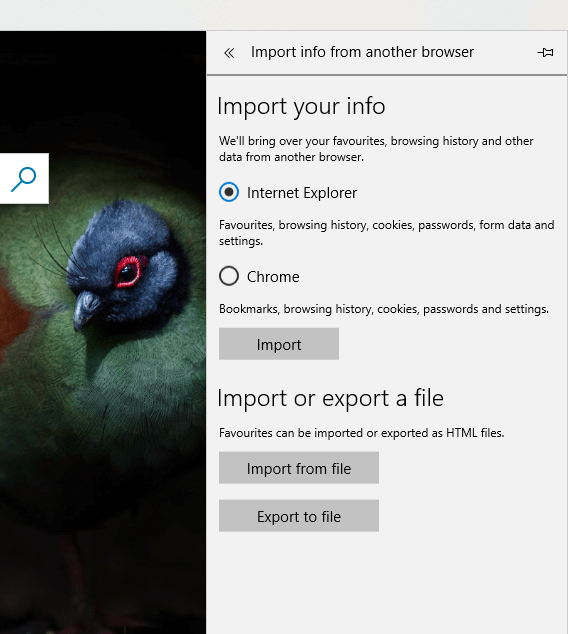
- Sedan kan du välja att importera bokmärken genom att välja Krom eller Internet Explorer alternativ.
- Om du har exporterat bokmärken som HTML, tryck på Importera från fil, välj fil och klicka Öppna.
Nu när du har favoritfältet uppe i Edge kan du öppna webbplatser mer direkt därifrån istället för att öppna favoritwebbplatser via navet. Eftersom du kan expandera Favoritfältet med ytterligare mappmenyer är det förmodligen ett bättre alternativ till sidofältet Favoriter på navet.
RELATERADE BERÄTTELSER FÖR ATT KONTROLLERA:
- Topp 5 VPN för Edge-webbläsare för att skydda din integritet 2018
- Microsoft håller på med det igen, säger Edge erbjuder bättre batteritid än andra webbläsare
- De 14 bästa Edge-tilläggen att ladda ner
 Har du fortfarande problem?Fixa dem med det här verktyget:
Har du fortfarande problem?Fixa dem med det här verktyget:
- Ladda ner detta PC-reparationsverktyg betygsatt Bra på TrustPilot.com (nedladdningen börjar på den här sidan).
- Klick Starta skanning för att hitta Windows-problem som kan orsaka PC-problem.
- Klick Reparera allt för att lösa problem med patenterade tekniker (Exklusiv rabatt för våra läsare).
Restoro har laddats ner av 0 läsare den här månaden.